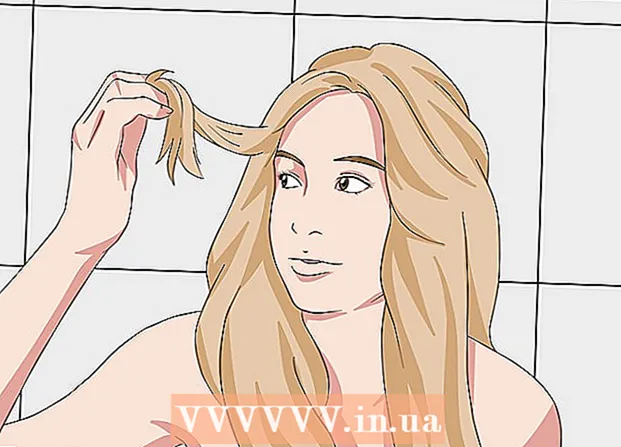مؤلف:
John Stephens
تاريخ الخلق:
27 كانون الثاني 2021
تاريخ التحديث:
1 تموز 2024
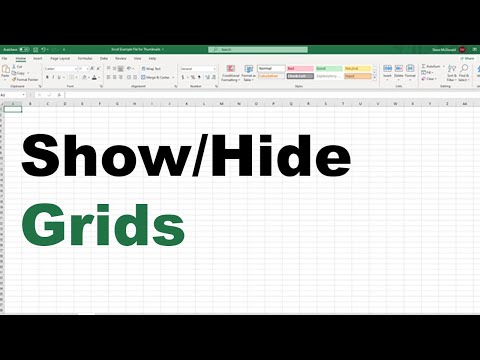

- على سبيل المثال ، إذا كان الخط 24 مخفي ، ستضغط على المسافة بين الرقم 23 و 25.
- على جهاز Mac ، يمكنك الضغط على المفتاح مراقبة أثناء النقر فوق هذه المساحة لفتح القائمة.

انقر إظهار (إظهار). هذا خيار في القائمة المعروضة حاليًا. هذا سيجعل الخط المخفي يظهر مرة أخرى.
- يمكنك حفظ التغييرات بالضغط على السيطرة+س (في Windows) أو ⌘ الأمر+س (في نظام Mac).

إظهار العديد من الخطوط المتجاورة. إذا لاحظت العديد من الخطوط المخفية ، فقم بإخفائها جميعًا بما يلي:
- صحافة السيطرة (في Windows) أو ⌘ الأمر (في نظام Mac) أثناء النقر فوق الأسطر الموجودة أعلى وأسفل الخطوط المخفية.
- انقر بزر الماوس الأيمن فوق أحد الخطوط المحددة.
- انقر إظهار (إظهار) في القائمة المعروضة حاليًا.
طريقة 2 من 3: إظهار كل الخطوط المخفية

انقر فوق الزر "تحديد الكل". يظهر هذا الزر المستطيل في الزاوية العلوية اليسرى من ورقة العمل ، فوق سطر الأرقام مباشرةً 1 وعلى يسار رأس العمود أ. هذا هو الإجراء لتحديد ورقة عمل Excel بأكملها.- يمكنك أيضًا النقر فوق أي سطر في النص والضغط على السيطرة+أ (في Windows) أو ⌘ الأمر+أ (في أنظمة تشغيل Mac) لتحديد الورقة بأكملها.
أختر إخفاء وإظهار (إخفاء وإظهار). هذا الخيار متاح من القائمة شكل. سترى قائمة أخرى تظهر بعد النقر.
انقر إظهار الصفوف (إظهار الخطوط). هذا خيار من القائمة. سيؤدي هذا إلى إظهار الصفوف المخفية في ورقة العمل على الفور.
- يمكنك حفظ التغييرات بالضغط على السيطرة+س (في Windows) أو ⌘ الأمر+س (في نظام Mac).
طريقة 3 من 3: ضبط ارتفاعات الخط
انقر فوق الزر "تحديد الكل". هذا هو الزر المستطيل في الزاوية اليسرى العلوية من ورقة العمل ، أعلى سطر الأرقام مباشرةً 1 وعلى يسار رأس العمود أ. سيؤدي هذا إلى تحديد ورقة عمل Excel بأكملها.
- يمكنك أيضًا النقر فوق أي سطر في ورقة العمل والضغط على السيطرة+أ (في Windows) أو ⌘ الأمر+أ (في أنظمة تشغيل Mac) لتحديد الورقة بأكملها.
انقر فوق البطاقة الصفحة الرئيسية. هذه هي علامة التبويب الموجودة أسفل القسم الأخضر أعلى نافذة Excel.
- إذا كنت قد فتحت البطاقة بالفعل الصفحة الرئيسيةالرجاء تخطي هذه الخطوة.
انقر شكل (شكل). يتم تحديد ذلك في قسم "الخلايا" من شريط الأدوات بالقرب من الزاوية العلوية اليمنى من نافذة Excel. ستظهر قائمة أخرى هنا.
انقر ارتفاع الصف ... (ارتفاع خط ...). هذا الخيار متاح من القائمة المعروضة حاليًا. يجب أن ترى نافذة جديدة تظهر مع إدخال نص فارغ.
أدخل ارتفاع الخط الافتراضي. تفضل 14.4 في حقل إدخال النص في النافذة المعروضة حاليًا.

انقر حسنا. يؤدي هذا إلى تطبيق التغييرات على الصفوف بأكملها في ورقة العمل ، وإظهار الصفوف "المخفية" من خلال ضبط ارتفاعات السطر.- يمكنك حفظ التغييرات بالضغط على السيطرة+س (في Windows) أو ⌘ الأمر+س (في نظام Mac).